Mini test Inkling : 2ème partie
Voici la seconde partie de ce mini test, qui concerne l’utilisation de l’application Inkling Sketch Manager en amont et en aval et l’export vers les applications infographiques.
Le pack Inkling regroupe le stylet, le récepteur et également une application appelée SketchManager, dont l’installateur se trouve justement dans le récepteur/clef Usb (pas de CD Rom d’installation).
Ouvrir Inkling
SketchManager est avant tout un logiciel de gestion des images réalisées avec le stylet Inkling et dont les tracés ont été enregistrés numériquement par le récepteur.Vous avez 2 possibilités de voir vos dessins. La première est celle de connecter le récepteur Inkling à votre ordi par la prise USB. L’application SketchManager affiche automatiquement toutes vos images, comme tout bon gestionnaire.

Deuxième façon, vous ouvrez un fichier déjà sauvegardé. Bien sûr, SketchManager n’ouvre qu’un type de format propriétaire : le format .wac. Ce type de format, vous l’obtenez justement en sauvegardant une image dans SketchManager. À noter que le même fichier dans le récepteur a un autre format, le .wpi, qui est plus allégé. En gros, si vous ne voulez pas enregistrer en format .wac, naviguez dans la clef Usb/récepteur et récupérer votre image en .wpi.
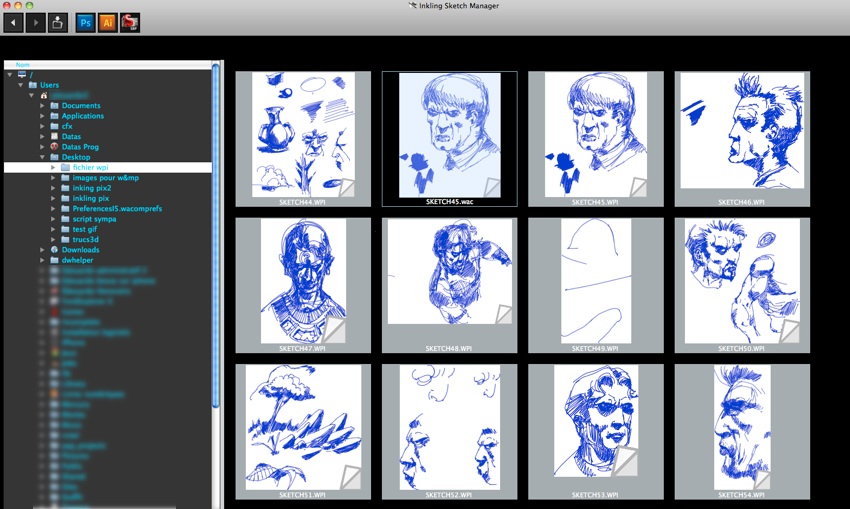
Exporter vos images
Vous avez la possibilité de garder toutes les propriétés de votre dessin en enregistrant sous le format .wac. Comme ça, vous pouvez l’ouvrir à nouveau dans SketchManager.
Vous pouvez enregistrer vos dessins directement sous un format standard : JPG, BMP, TIFF, PDF, PNG SVG; il n’y a aucun réglage à faire.
Vous pouvez exporter directement (clic-droit ou cliquez sur les icônes du haut) dans les 3 applications : Photoshop, Illustrator et SketchBook Pro. À noter qu’il met la dernière version du logiciel (par exemple, j’avais installé la bêta de Photoshop Cs6; il m’a squizzé Toshop Cs5 pour cette dernière à l’export).
On verra plus loin les spécifications pour ces 3 softs.
Les Préférences
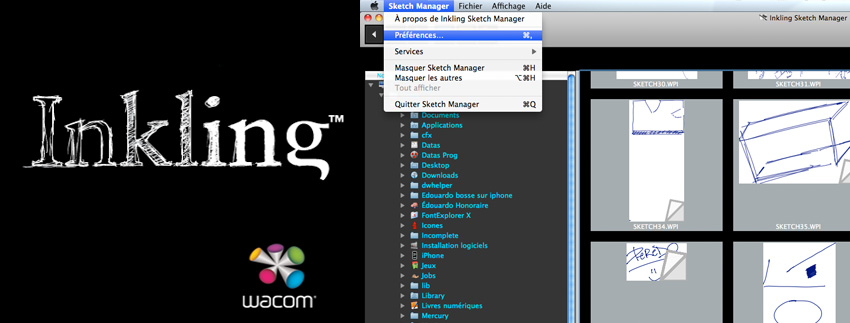
Dans les Préférences, par l’intermédiaire de 4 onglets, vous avez la possibilité de réaliser plein de réglages, plus ou moins importants. Le plus pertinent, c’est celui de la taille du pinceau, car il s’agit de la taille par défaut lors de l’affichage du tracé dans SketchManager et dans les autres softs. Dans les p:
- de régler la position du récepteur, c’est à dire, choisir sur quelle tranche de page, vous pincez le récepteur. En général, vous laissez le réglage par défaut, c’est à dire, en haut de page.
- de régler l’orientation de la page, format paysage ou portrait.
- de choisir la taille A4, A5, etc… Le mieux, c’est de garder le format A4, car, plus la surface est plus grande, plus de tracés sont reconnus.
- de régler la taille de pinceau par défaut, qui est l’épaisseur du tracé lors de son exportation dans les applications, et surtout dans Photoshop. Garder la taille 1, car si vous mettez 10, 20, 30, etc… Le tracé sera trop épais.
- de sélectionner le diamètre de la bille (0.8 à 1.4) du stylet Inkling. L’incidence de ce réglage n’est pas super flagrant sur un grand dessin. Je suis resté sur un réglage de 1 ou 1.2.
- de choisir la couleur d’affichage du tracé dans SketchManager. Pour les stylos à bille, vous avez souvent la couleur noire ou bleue foncée.
- de choisir la couleur de surbrillance du calque. Quand vous sélectionnez un calque dans SketchManager, tous les tracés du calque prennent cette couleur. C’est juste une couleur de la sélection.
- de choisir les couleurs du Scrubber. On parlera de ça plus tard. Du scrubber. En gros, vous avez la possibilité dans le logiciel de créer 2 calques à partir d’un en séparant les tracés. Les couleurs du Scrubber servent à différencier les tracés à séparer.
- à régler le seuil du clic. En gros, la pression, si vous appuyez beaucoup ou pas.
- à choisir le dossier d’export de vos dessins.
- à choisir la date (si vous mettez 1970, c’est pas bon; l’Inkling n’existait pas)
Logiquement, vous regardez l’image ci-dessous. Tout y est. Pour valider, vos choix, n’oubliez pas d’appuyer sur le bouton ‘Appliquer’ ou ‘Ok’.
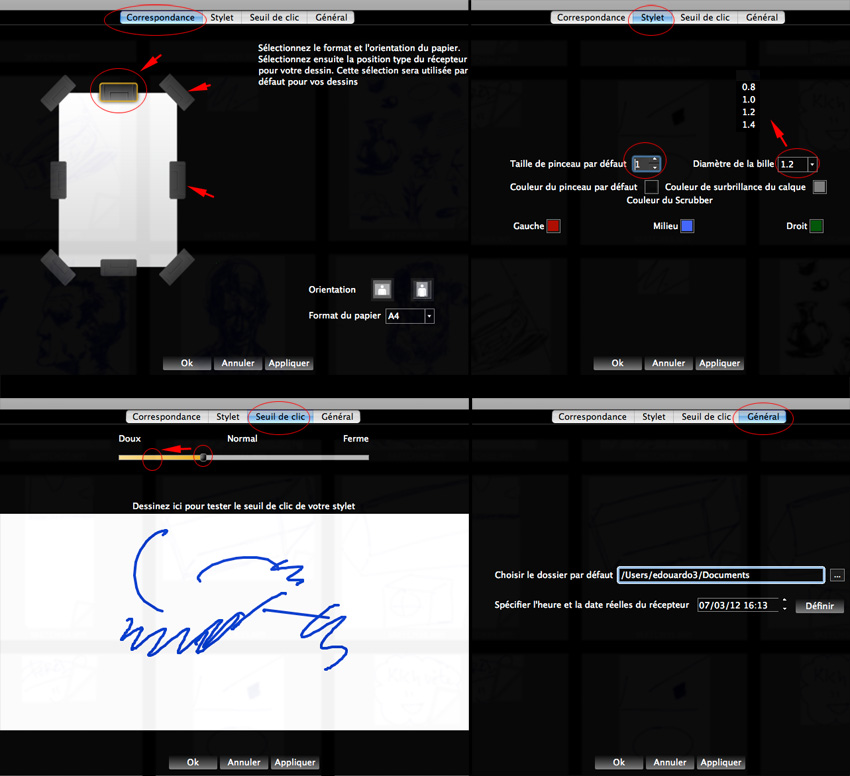
Voici un test spécifique avec le diamètre de la bille. Je trouve que 0.8, c’est trop fin et 1.4, cela passe selon le dessin. En conclusion, le diamètre de la bille à 1 et 1.2 semblent être les meilleurs choix :
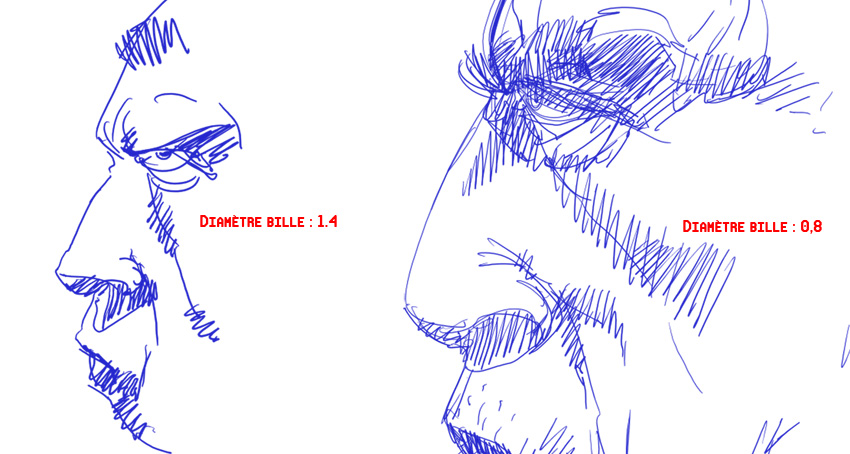
À noter, pour finir, qu’en faisant Clic-droit, vous ouvrez des menus contextuels selon où vous cliquez. Si vous êtes sur une vignette d’image, vous pouvez la renommer et l’enregistrer/exporter entre autres. Si vous êtes dans le Scrubber, vous pouvez zoomer ou utiliser la rotation. Les préférences ne sont pas accessibles à cet instant.
Manipulez des images dans Sketch Manager
Pour bien expliquer, on part de l’image ci-dessous, qui a été réalisée sur un carnet Wacom avec le stylet Inkling et du vrai papier.
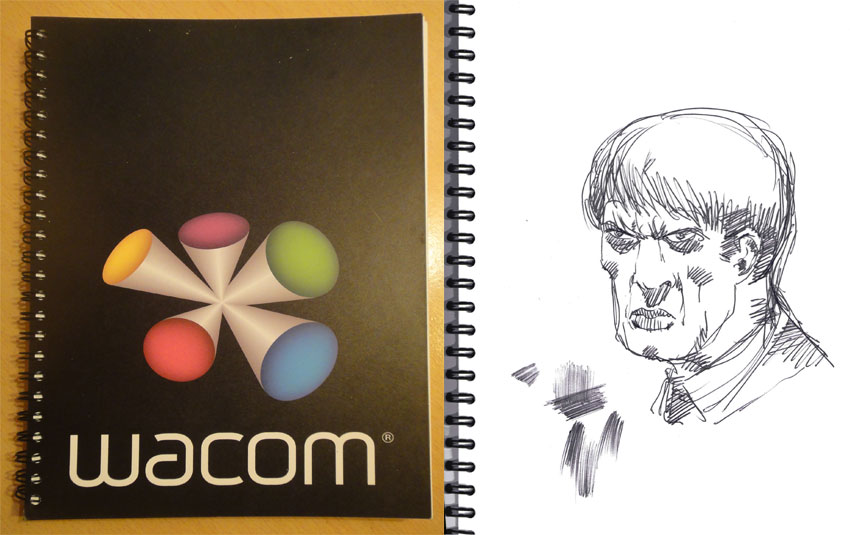
Vous ouvrez la version numérique de votre dessin dans le logiciel.
Dans SketchManager, vous avez la possibilité de vérifier vos tracés réalisés sur 1 ou plusieurs calques. En sélectionnant le calque, les tracés concernés sont différenciés par la couleur. Vous avez la possibilité de fusionner les calques.
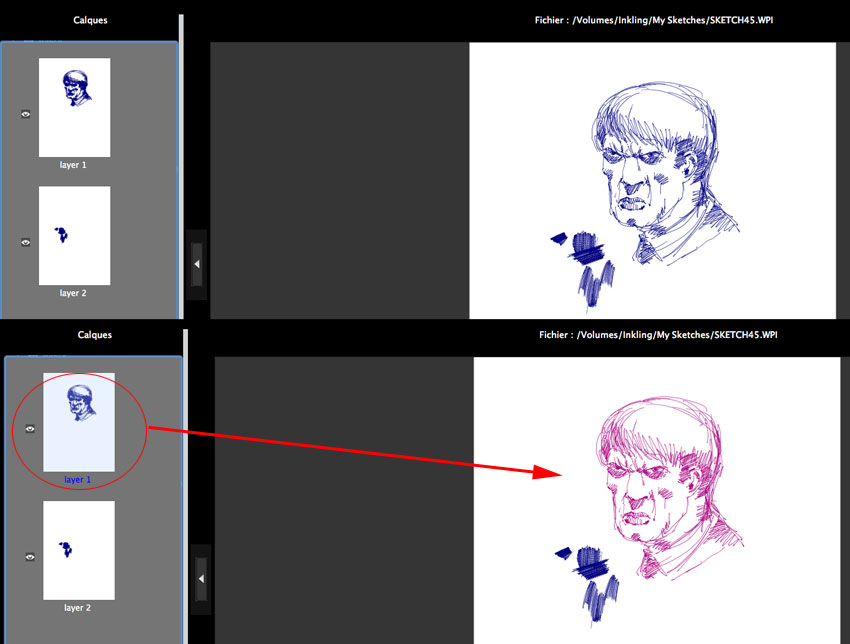
Vous avez la possibilité aussi de séparer les tracés d’un même calque. Pour cela, vous devez passer par l’onglet Scrubber (je sais, le nom fait rire), qui affiche une timeline de la réalisation. C’est à dire que SketchManager a enregistré tout le scénario de votre dessin, c’est à dire, par l’intermédiaire d’un slide, vous faîtes défiler comme un film votre réalisation du 1er tracé au dernier. C’est là qu’interviennent le choix des couleurs. En résumé, le bleu foncé est la couleur du tracé; le magenta est la couleur de la sélection du calque, la couleur Scrubber Left (dessin fini) est l’orange et la couleur du milieu Scrubber (les tracés sélectionnés) est le rouge. Il est vrai que la couleur Right du Scrubber, je ne sais pas à quoi elle correspond. Là où vous stoppez votre slide, vous pouvez cliquer sur l’icône en bas à droite dans la colonne des calques pour séparer en 2 calques distincts les tracés.
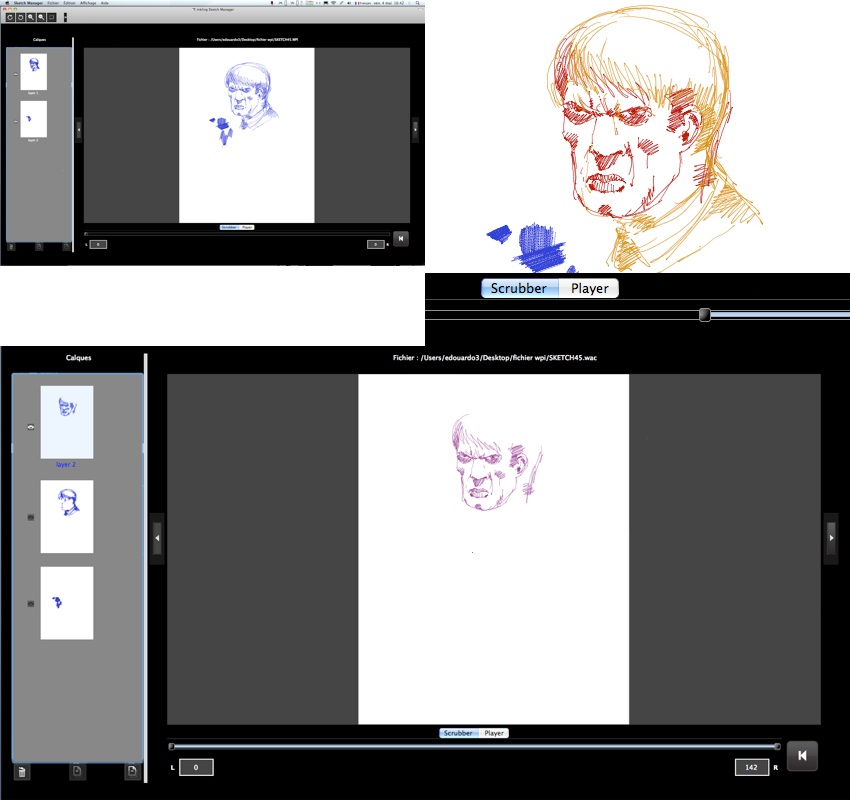
La meilleure façon de créer des calques reste en natif avec le bouton du récepteur Inkling, lorsque vous dessinez.
Vous avez aussi un mode Player dans SketchManager qui permet visionner le film de votre réalisation en zoomant et en réglant la vitesse du défilement, mais vous ne pouvez pas exporter sous une forme video (ce qui est nul). En fait, pas encore, mais il semble que cette possibilité sera offerte dans une nouvelle maj du soft – j’ai lu ça dans le forum Wacom. Vous pouvez toujours utiliser un soft de capture video pour l’instant.
En ce qui concerne, la fonctionne Player, cela donne ça. Les fonctions du bas changent. Vous appuyez sur le bouton Play et votre dessin apparaît.
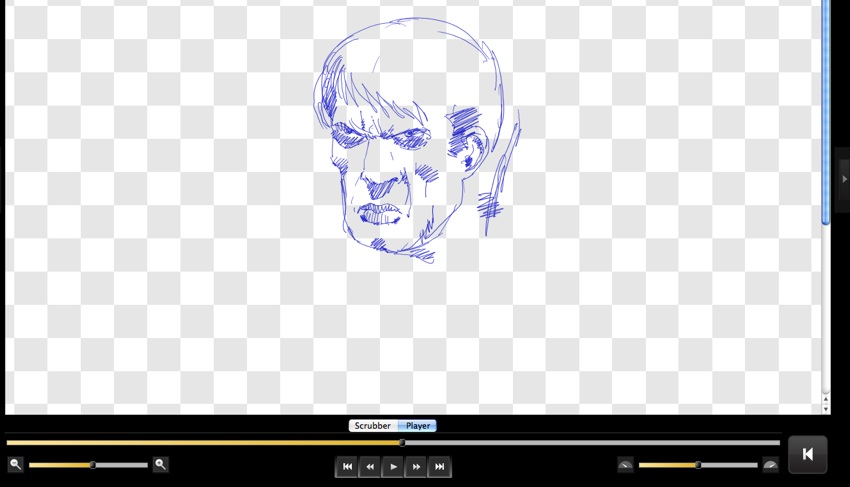
L’export Photoshop, Illustrator et SketchBook Pro
L’export pour les 3 soft est différent. Le procédé est simple : vous avez 3 boutons pour chaque application en haut. Vous cliquez dessus et le logiciel dédié s’ouvre tout de suite.
Dans Photoshop, vous avez un export qui simule le même tracé que celui dans SketchManager avec la même couleur. Dans SketchBook Pro, ce sont l’outil, la taille de l’outil (voir réglage pression mini et maxi dans les options de la brosse) et la couleur choisis préalablement, qui déterminent le tracé. Dans Illustrator, vous avez un tracé clairement vectoriel (dans SketchBook, c’est le cas aussi, mais c’est transformé en bitmap) qui correspond à une forme basique. Vous pouvez, après, choisir une autre brosse.
Dans Photoshop, où on peut faire des tests de diamètre de bille et de largeur de pinceau, notre dessin donne ça. On note une gestion de la pression, mais pas trop de l’opacité. Bien sûr, vous gardez les calques créés dans SketchManager ou par le récepteur Inkling. Identiquement pour SketchBook et Illustrator. L’ordre des calques est inversé et il n’y a pas de calque de fond.
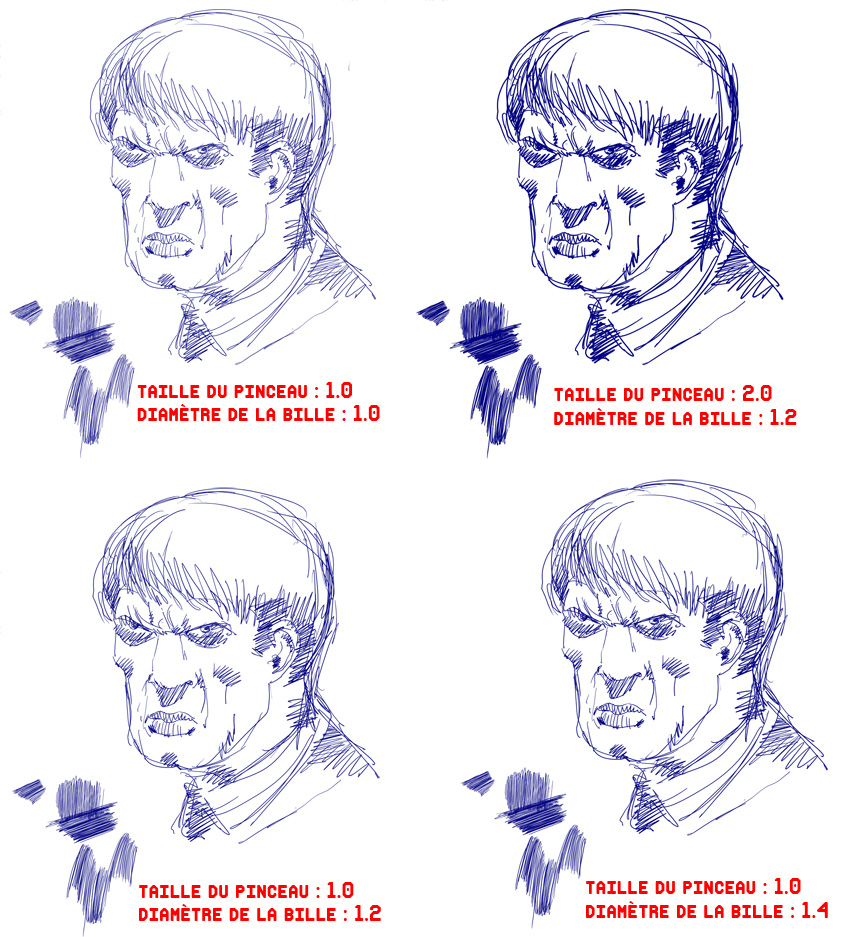
Rien à dire d’autre, vu que le dessin est le même dans les applis d’Adobe et Wacom. On peut juste constater la différence de rendu entre votre dessin sur le carnet de papier et sa version numérique.
Dans SketchBook Pro, c’est différent, puisque le choix de l’outil avec ses réglages détermine la sortie. C’est pour cela, que je vous conseille d’ouvrir SketchBook Pro avant et de choisir votre brosse.
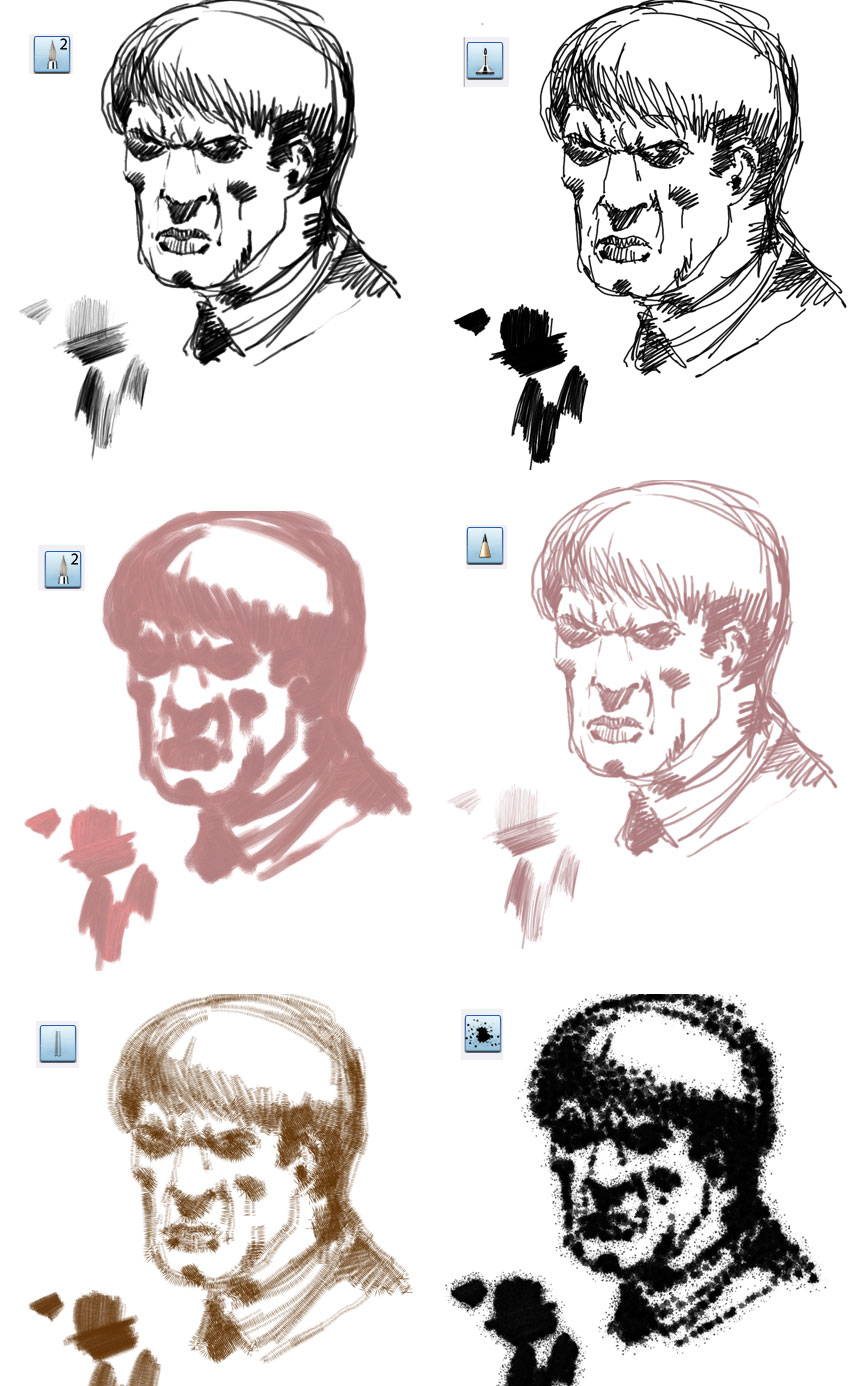
Après vous pouvez retoucher votre dessin exporté :

Dans Illustrator, l’export direct sort un dessin avec beaucoup, beaucoup, beaucoup, beaucoup de points. Donc il faut réduire le nombre de point, car si vous avez un dessin avec beaucoup de traits, chaque changement fait ramer l’ordi. Il faut simplifier le tracé sans trop détruire. Le dessin, ci-dessous est le contour d’un doigt fait avec le stylet Inkling (j’écris ça, car certains penseraient à autre chose… Moi, je les connais, les lecteurs de W&P)
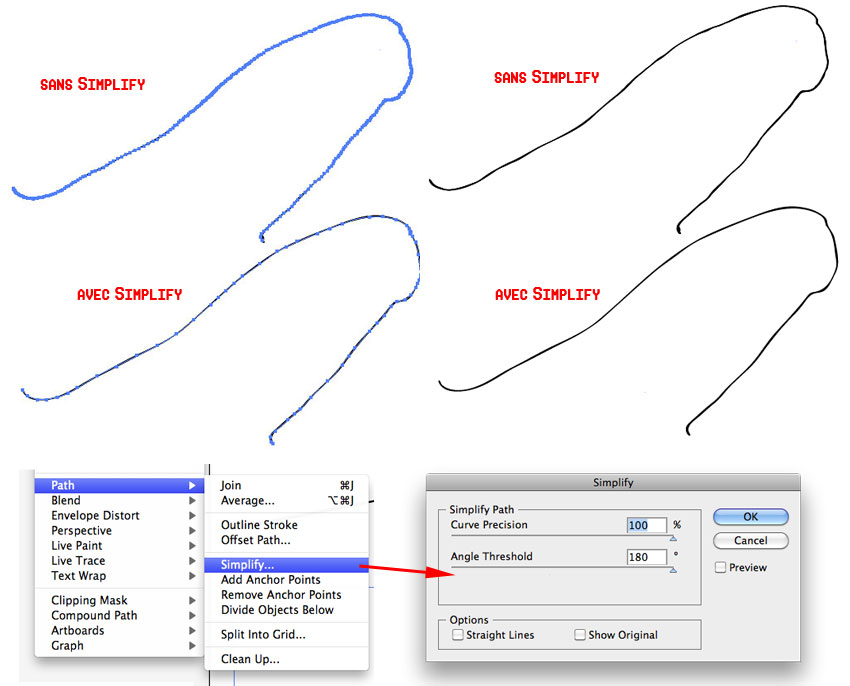
Sur notre dessin, cela donne ça. Vous pouvez la différence avec la sortie vectorielle, qui utilise la forme Calligraphique basique et le type de tracé.
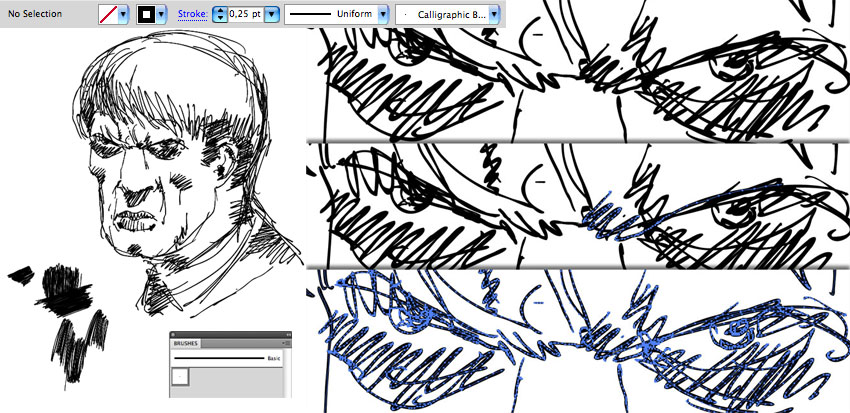
Après vous pouvez modifier le tracé en choisissant une autre brosse dans toutes les bibliothèques d’Illustrator.
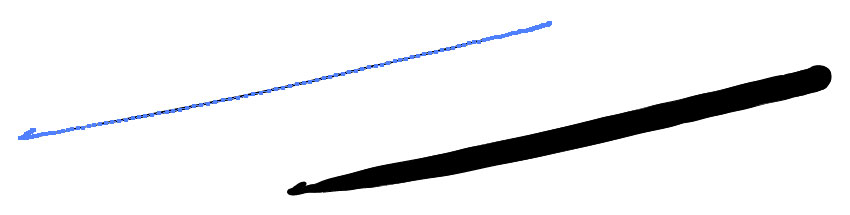
Bien sûr, si vous importez dans Illustrator une sauvegarde en SVG de SketchManager, le tracé vectoriel est différent. Vu que c’est un mini test et pas un test Expert, je vous donne un lien pour constater, sur des captures écran, de quoi il retourne ( lien Inkling).
Fin
Vu que la conclusion est donnée dans l’introduction de la première partie, qui est quand même un gros test – il faut l’avouer, ce mini test se termine ici.



La pression du clic c’est aussi (voir surtout) pour l’utilisation en tant que « tablette ». D’ailleurs je pense pas avoir vu clairement évoqué dans ton test qu’il est possible d’utiliser le Inkling en tant que tablette.
Ça a été pour moi une grande et agréable surprise, surtout que ça fait une tablette A4 sans problèmes de transport.
P.S: Tu as marqué 5 recharges au lieux de 4 dans la première partie du test.
Je corrige ça, quand j’aurai le temps.
C’est vrai qu’il n’y a pas encore de maj Cintiq 12. Avec le multitouch, le prix augment fortement.
est ce qu’on peut importer notre dessin sous Corel painter ?
mon sketch manager ne reconnait pas sketchbook pro, on doit faire une manip’ speciale ?
Logiquement, cela devrait marcher automatiquement. C’est à dire que l’application devrait se lancer tout de suite. J’ai constaté que Sketch Manager s’alignait directement sur la dernière version. As tu fait des manip’ dernièrement avec SketchBook Pro?
Moi ce n’est pas avec sketchbook pro que j’ai un soucis de reconnaissance mais avec Photoshop. Je viens d’avoir Inkling en cadeau, j’ai Photoshop element 6 que j’ai eu avec ma bamboo et Photoshop CS6, aucun n’est pris en compte. Par miracle et je ne sais comment j’ai eu le précieux bouton « exporter vers photoshop » qui est apparu mais ça n’exportais pas ! J’ai tout réinstaller, plus de bouton ! Du coup ça me gâche mon plaisir puisque sans retouche ça ne sert à rien grrrrr !
Chez moi, ça marche avec Photoshop Cs6. Essaye : Clic-droit sur une de tes images dans Sketch Manager et regarde si tu as « Exporter ».
bonjour
peut on exporter le dessin du scrubber c,est à dire le petit film qui apparait de notre dessin
tel quel par exemple dans i movie ou quicktime
merci de me répondre
g perron
Non. Mais sur le forum de Wacom, ils disent qu’ils feront cela dans la prochaine version du logiciel. C’est à dire un export à un format video (ils auraient pu y penser). Tu es réduit à utiliser un soft de capture video écran. De mémoire, Quicktime doit le faire.
Bonjour, je trouve inkling super mais impossible de l exporter dans illustrator cs5, il me le transcrit direct en texte… Il y a t il une solution, pour l exporter en dessin vectorisé?
C’est bizarre car il n’y a pas de soucis avec Illus Cs5 et Inkling, car c’est sorti en même temps. Mon mini test avait cette config. Tu es sur quel système?
Sur windows 7…
J’ai le même problème ! J’ai illustrator cs5 et quand je veux exporter mes « Sketches » il me mets un texte…
Avez-vous trouvez la solution? (Je suis sur Vista perso)
Tu trouves la réponse dans le forum de Wacom >>> http://forum.wacom.eu/viewtopic.php?t=8012
OK, some updates:
Installed Illustrator CS5.1, and upgraded Photoshop CS5 to CS5.1 (was planning to do it on fresh install of Win7 but went ahead;
First the Illustrator Button did not function either: it opened the file as text. A look at the forums showed me I had to restart…
Some steps I tried: uninstalled Sketch Manager AND Photoshop CS5.1, and rebooted between each. Then installed PS CS5.1 (32 & 64bits) and rebooted, then installed Sketch Manager again and restarted.
The Buttons for Photoshop & Illustrator both appear in Sketch Manager. Illustrator export works fine;
BUT the Photoshop export still does not work; What I noticed:
– The Photoshop export option in the file menu mentions Photoshop 12.0 (= CS5) whereas I have 12.1 (= CS5.1) installed, no matter how many times I uninstall both programs, rebooting in between just to make sure;
– The export process hangs on the Adobe script (obviously), no matter whether I have PS open (64 or 32) or have Sketch Manager launch it (which will only launch 32bits version)
So now I can get my files into PS by first exporting them from Sketch Manager to Illustrator, then exporting them from there to Sketch Manager… Kind of a drag.
my system
– Win 7 Enterprise, 64bits
– Photoshop CS 5.1 & Illustrator CS 5.1
Any help would be much appreciated
Bonjour,
tu as à parlé dans un précédent billet de « dépassement de fonctions ». Il s’agissait de quoi ?
« Dépassement de fonction », c’est un terme de footeux. 🙂 C’est un expression gag.
Ok, moi je pensais que c’était à cause du fait que si on ajoute une mine tactile au stylo et que l’on branche le récepteur sur le pc on obtient une tablette graphique basique (pas de reconnaissance des niveau de pression) mais qui fonction très bien
C’est aussi ça le dépassement de fonction.
Bonjour,
Je viens de m’acheter l’ Inkling et je cherche à resoudre un leger probléme:
Je posséde le pack Adobe CS4 et lorsque j’allume le Sketch Manager seul l’option « Illustrator » apparait pour l’export.
Photoshop est pourtant installé mais en version 64 bit.
Croyez vous que seul photoshop 32 bit est reconnu ?
(Je suis sous Win7 pro 64 bit)
Merci d’avance
C’est bizarre, car d’habitude, il y a plutôt un problème avec Illustrator ( au passage de Cs5). Logiquement, c’est repéré tout de suite, à moins que Photoshop ne soit pas installé à la bonne place. N’étant pas sur Windows, ‘peux pas t’aider, mais je t’ai trouvé ça sur le forum de Wacom en VO > http://forum.wacom.eu/viewtopic.php?f=9&t=7859
En fait j’ai installé tout le pack sur mon disk D, le C étant un SSD qui me sert que pour les jeux et Windows.
Illustrator et Photoshop sont dans le même dossier Adobe… Bizarre.
Merci pour le lien, je vais le lire tout de suite.
Bonne soirée